如何打开windows7系统摄像头
发布时间:2016-12-02 22:25
相关话题
习惯了windows XP在我的电脑里面硬盘符下面有一个摄像头快捷方式,通过此可快捷启动摄像头功能的使用习惯,然而最新的windows7系统却找不到摄像头快捷在哪(vista也是这样的),那么只能从程序里面调出摄像头功能,不知道内情的人还以为是摄像头的驱动没有安装呢?这给我们广大用户win7的用户使用摄像头的时候制造了不小的麻烦。如何打开windows7系统摄像头呢?
打开windows7系统摄像头方法
当我们安装了驱动程序后,我的电脑里的图标通常都是这个样子,根本就没有摄像头。

那么我们就来手动给它添加一个摄像头吧。打开360安全卫士,在右侧“功能大全”的旁边选择“更多”的按钮,如果你之前未添加“魔法摄像头”的功能的话,就在未添加功能里找到它;如果你已经添加了,那么在已添加功能里打开它便是。

点击图标,它便会自动安装了。安装完成后如图所示。
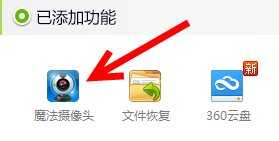
点击图标就会自动打开摄像头了。如果想在我的电脑里添加摄像头的图标,那么点击右上角的“在‘我的电脑’里添加魔法摄像头图标”就行了。

添加后的图标如图,这样便可以快速地打开摄像头了。

6如果不想要此图标,可以右键将其删除;如果不想要此功能,可以点击360安全卫士——功能大全——更多——右下角返回主界面的旁边“编辑”按钮进行删除。

如何打开windows7系统摄像头的评论条评论